Atualizado em December 2024: Pare de receber mensagens de erro que tornam seu sistema mais lento, utilizando nossa ferramenta de otimização. Faça o download agora neste link aqui.
- Faça o download e instale a ferramenta de reparo aqui..
- Deixe o software escanear seu computador.
- A ferramenta irá então reparar seu computador.
Se você achar que seu computador Windows 10 reinicia após selecionar Desligar ou se você achar que, em alguns casos, mesmo clicando em Dormir ou Hibernar resulta em um reinício do computador, então esta publicação pode lhe interessar.
Tabela de Conteúdos
O computador Windows reinicia após selecionar shutdown
Atualizado: dezembro 2024.
Recomendamos que você tente usar esta nova ferramenta. Ele corrige uma ampla gama de erros do computador, bem como proteger contra coisas como perda de arquivos, malware, falhas de hardware e otimiza o seu PC para o máximo desempenho. Ele corrigiu o nosso PC mais rápido do que fazer isso manualmente:
- Etapa 1: download da ferramenta do reparo & do optimizer do PC (Windows 10, 8, 7, XP, Vista - certificado ouro de Microsoft).
- Etapa 2: Clique em Iniciar Scan para encontrar problemas no registro do Windows que possam estar causando problemas no PC.
- Clique em Reparar tudo para corrigir todos os problemas
Para resolver este problema, aqui estão algumas coisas que você pode querer tentar. Experimente-as em qualquer ordem e veja se alguma destas sugestões o ajuda.
1] Execute o Solucionador de problemas de energia e deixe-o corrigir os problemas se algum for encontrado.
2] Talvez algum Driver ou programa esteja a causar este problema. Quando o computador entra no modo de espera, o Windows envia um sinal a todos os dispositivos para que entrem no modo de espera. Mas se o driver estiver corrompido, ele pode não responder e pode impedir que o computador desligue ou entre no modo de suspensão, resultando em uma reinicialização. Arranque no Estado de Arranque Limpo e tente isolar o programa ou o controlador ofensivo desactivando um programa após o outro. Alguns dos programas conhecidos por possivelmente causar este problema são Gigabyte On/Off Charge, TrendMicro OfficeScan, etc.
3] Verifique se há Windows Update e certifique-se de que você instalou todas as atualizações mais recentes, incluindo drivers de dispositivos.
4] Se o seu Windows está configurado para reiniciar automaticamente quando ele travar devido a uma tela azul, talvez ele esteja travando devido a alguma razão durante o desligamento, fazendo com que ele reinicie. Você pode então querer ver se isso ajuda você:
Usando o WinX Menu, abra Sistema. Em seguida, clique em Advanced system settings > Advanced tab > Startup and Recovery > System failure.

Desmarque o
Reiniciar automaticamente
caixa. Clique em Aplicar / OK e Sair.
5] Abrir opções de energia > Alterar o que os botões de energia fazem > Alterar configurações que não estão disponíveis atualmente > Desativar
Ligar o arranque rápido
. Isso irá desabilitar a Inicialização Rápida.
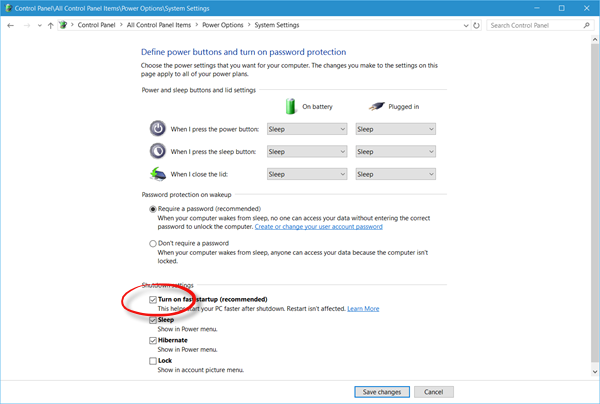
6] Talvez precises de actualizar a tua BIOS. A menos que você seja bem versado nesta parte, nós sugerimos que você não tente você mesmo, mas leve-a a um técnico.
7] Se nada ajudar, talvez você precise executar o Power Efficiency Diagnostics Report e ver se ele vomita alguma coisa.
Veja este post se o seu computador Windows reinicia automaticamente sem aviso e este se o seu computador Windows está levando uma eternidade para reiniciar.
RECOMENDADO: Clique aqui para solucionar erros do Windows e otimizar o desempenho do sistema
Vitor é um fã entusiasta do Windows que gosta de resolver problemas do Windows 10 em particular e escrever sobre sistemas Microsoft normalmente.
